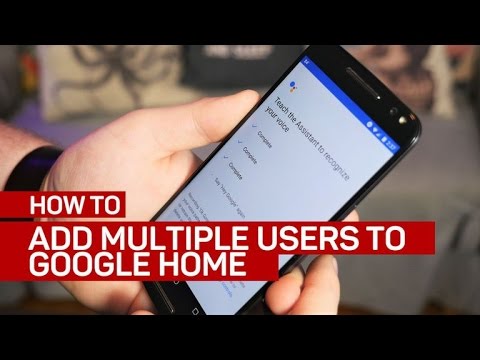
यह मार्गदर्शिका बताती है कि Google होम में कई उपयोगकर्ता खातों को कैसे जोड़ा जाए। घर में सभी के साथ अपने कैलेंडर या संगीत जैसी चीज़ों को साझा करने के बजाय, Google के स्मार्ट स्पीकर के साथ बातचीत करने के लिए एक से अधिक उपयोगकर्ता की अनुमति दें। वास्तव में, आप अपने Google होम डिवाइस में छह अलग-अलग उपयोगकर्ताओं को जोड़ सकते हैं, और यह उनकी आवाज से हर एक को पहचानता है।
मूल रूप से, यह पहचान सकता है कि कौन किससे बात कर रहा है, और उस खाते की जानकारी, गीत या कैलेंडर विवरण के साथ प्रतिक्रिया करें। Google ने इस सुविधा को 2017 में वापस जोड़ा, लेकिन अधिकांश होम उपयोगकर्ता यह नहीं जानते हैं कि यह मौजूद है।
इस तरह कई लोग एक ही होम डिवाइस का उपयोग कर सकते हैं, बजाय अपनी खुद की खरीदने के। आसानी से एक डिवाइस में छह अलग-अलग लोगों को जोड़ सकते हैं। फिर, सभी को अपनी निजी जानकारी, अलर्ट्स मिलते हैं, या अपने स्वयं के संगीत संग्रह को स्ट्रीम कर सकते हैं। यह सब बहुत आसान है, और यहाँ यह कैसे करना है।
Google होम में एकाधिक उपयोगकर्ता कैसे जोड़ें
यदि आप होम या होम मिनी में नए हैं तो आपको एक पॉप-अप दिखाई देगा जो आपको बहु-उपयोगकर्ता समर्थन के बारे में बताता है। बाकी सभी के लिए, हमें बस सेटिंग में जाना है। नोट: यदि खाता आपका नहीं है, तो दूसरे व्यक्ति को अपने डिवाइस पर इन निर्देशों का पालन करना चाहिए।

अनुदेश
- Google को डाउनलोड करें और खोलें होम ऐप
- थपथपाएं 3-लाइनों मेनू बटन शीर्ष बाएँ के पास
- चुनते हैं अधिक सेटिंग्स(ऊपर दिखाये अनुसार)
- इसके बाद टैप करें साझा उपकरण

यहां से आपको उपकरण जोड़ने का विकल्प मिलेगा, या यदि आप पहले से ही एक बार ऐसा कर चुके हैं, तो यह चुनने के लिए एक विकल्प देखें कि आप किस Google होम को जोड़ना चाहते हैं। इच्छित होम डिवाइस ढूंढें, जारी रखें का चयन करें, और ऑन-स्क्रीन संकेतों का पालन करें। यदि आपके पास अपडेटेड ऐप है तो निर्देश समान हैं। के लिए जाओ Google होम> नीचे बाईं ओर होम आइकन टैप करें> अपने स्पीकर या स्मार्ट डिस्प्ले को टैप करें> और उस में जाओ विशिष्ट डिवाइस की सेटिंग तथा एक खाता और आवाज लिंक करें.
Google ने आपको अपनी आवाज़ पहचानने के लिए सहायक (और Google होम आपके फ़ोन से कनेक्ट) पढ़ाया होगा। आप कहेंगे "ठीक है, Google" और "अरे, Google" और यह बात है। अब, डिवाइस आपकी आवाज़ को आगे बढ़ने की पहचान करने के लिए वॉइस मैच का उपयोग करेगा। जारी रखें टैप करें और आप सभी सेट हैं, या आप अपने घर में दूसरों को भेजने के लिए "आमंत्रित" बटन का उपयोग कर सकते हैं। इस तरह वे निमंत्रण को आसानी से स्वीकार कर सकते हैं, अपनी आवाज़ को प्रशिक्षित कर सकते हैं और स्मार्ट स्पीकर का आनंद लेना शुरू कर सकते हैं।
खातों का प्रबंधन
जैसा कि हमने पहले कहा था, आप छह विभिन्न खातों या उपयोगकर्ताओं को Google होम में जोड़ सकते हैं। बस प्रत्येक खाते या डिवाइस पर दिए गए निर्देशों का पालन करें, और यह बात है। ध्यान रखें कि यदि आप एक से अधिक खातों के लिए एक ही आवाज़ का उपयोग करते हैं, तो होम किसी भी प्रश्न और प्रश्नों के लिए पहले खाते में डिफ़ॉल्ट होगा।
सभी सक्रिय और जुड़े खातों की सूची के लिए जाना होम> डिवाइसेस> वह डिवाइस चुनें जिसे आप जोड़ना चाहते हैं> सेटिंग> लिंक्ड अकाउंट्स। यह एक अन्य क्षेत्र भी है जहां आप आसानी से एक खाता जोड़ सकते हैं और वॉइस मॉडल को प्रशिक्षित कर सकते हैं, और खाते को हटाते समय कहां जा सकते हैं।
Google होम पर एकाधिक खातों का उपयोग कैसे करें
ठीक है, अब जब पूरे परिवार (या आपके रूममेट्स) ने Google होम ऐप सेट किया है और अपनी आवाज़ जोड़ी है, तो आप सभी सेट हैं। खातों के बीच स्विच करने के लिए आपको कुछ नहीं करना होगा बस अपने Google होम से एक प्रश्न पूछें, और जब भी यह आवश्यक हो, यह आपके खाते का उपयोग करेगा। अपने घर को संगीत बजाने के लिए कहें, और यह आपकी आवाज़ के आधार पर आपके संगीत संग्रह को एक्सेस करेगा।

जब कोई और कहता है, "ओके गूगल, मुझे मेरे दिन के बारे में बताएं" यह उनके शेड्यूल और कैलेंडर की जांच करेगा, न कि आपकी। Google का वॉयस मैच जल्दी और समझदारी से पता चलता है कि कौन उससे बात कर रहा है और उसकी खाता जानकारी के साथ प्रतिक्रिया कर रहा है।
के लिए सिर मत भूलना सेटिंग्स> अधिक और समाचार स्रोतों को कस्टमाइज़ करें, जो Google होम एक्सेस कर सकता है या आपके घर से प्रत्येक व्यक्तिगत खाते में स्मार्ट डिवाइस जोड़ सकता है। यह घर में किसी को भी आपके Google होम डिवाइस को पेयर करने और आपके स्मार्ट डिवाइस को नियंत्रित करने से रोकने के लिए है। प्रत्येक खाते को उन्हें जोड़ना होगा यदि वे कहा उपकरणों को नियंत्रित करना चाहते हैं।
जाने से पहले, Google सहायक में आवाज़ बदलना सीखें, और Google होम क्या कर सकते हैं इन शांत चीजों पर एक नज़र डालें।


